Създаване на Internet Explorer
Лабораторни упражнения №2. Internet Explorer уеб браузър
Цел: Да се научат да работят в Internet Explorer на WWW-браузър
1. Проучване на Internet Explorer 7 прозорец
2. Намиране на информация с браузъри програмите.
3. Работа с папката "Предпочитани".
4. Работа с канал новини RSS на.
Интернет информацията се представя в текст, графика, звук и т.н. файла, който се използва за предаване на TCP / IP протокол (Transmission Control Protocol / Internet Protocol). Основната услуга е Интернет WWW, в който информацията, съдържаща се в уеб страници. За предаване на уеб страници използват протокола HTTP, и на самите страници са написани на HTML.
Уеб страницата е обикновен текстов файл, който съдържа текст и специални кодове HTML - тагове (етикети), чрез който на страницата за вграждане на изображения, анимации, фонове, както и друга програма-браузър, който ви позволява да разглеждате съдържанието на мрежата (Rambler, апортна ,. ...) с помощта на таговете на уеб страница, тя се превръща в документа, който потребителят вижда на екрана.
Брой на уеб браузъри е много голяма, има надеждни, цялостни програми са някакъв друг екземпляр с променен външен вид и нови функции на съмнителен полезност. Основните най-популярните браузъри са:
§ Internet Explorer Corporation Microsoft;
§ Netcape Navigator и
§ Mozilla, и двете - компанията Nertscape Communicatios;
§ Opera компания Opera Software.
Те са свободни от конкуренцията на компании, борещи се за потребителя.
Най-популярен е Internet Explorer, защото Той е снабден с операционна система Windows.
прозорец на Internet Explorer
Internet Explorer стартов екран е услуга екран MSN.com Windows Internet Explorer. (Което може да се променя в друга, което го прави начална страница). Прозорецът е типично за Windows, т.е. Състои се от удар с глава, меню, лента с инструменти, работна площ и лентата на състоянието.
Характеристики на Internet Explorer 7:
1. На лентата с менюта се нарича десния бутон на мишката върху лентата с инструменти.
2. В Версия 7, уеб страница, причинена от потребителя, без да претрупват екрана, като отворен като разделите.
3. мащабиране се извършва с колелцето на мишката, докато натискате Ctrl.
4. Полето за търсене в интернет - собствена програма Browser Търсене на живо.
бутон в лентата с инструменти:
← - предишния уеб страница,
→ - следващото уеб страница,
Х - да спре зареждането на уеб страница,
↑ ↓ - за актуализиране на съдържанието на прозореца,
# 1769; - Home, на главната страница,
Лупа - Търсене - отворите страницата за търсене,
Star - Показване на списък с избрани ресурси (избрана уеб страница)
Звезда с "+" - добави текущата страница към любимите си,
- Новинарски емисии сайтове,
Принтер - Печат на текущата страница
Търсене услуги. По подразбиране Internet Explorer използва търсене sluzhbaLive Търсене, неговото поле, за да въведете ключови думи за търсене в горния десен ъгъл на екрана. Кликнете върху стрелката за, можете да се обадите на друг браузър, например Google.
Tab. Ако преди работната зона е затрупана с прозорци намерени на уеб страниците, които потребителят може да работи с множество ресурси в същото време, сега всеки отворен уеб страница е представена от раздела му на специален ред на разделите от лявата страна на лентата с инструменти (фиг. Rambler отворен таб). Страници, които не са достатъчни раздели в реда могат да бъдат показани под формата на падащ списък [▼] раздела от лявата страна на линията. Превключването между отворени раздели възможни ключове Ctrl + Tab или с режим на бързи раздели. което е причинено или натиснете Ctrl + Q.
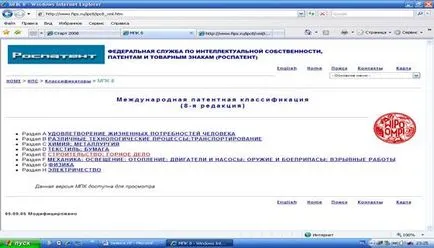
Фигура 1.Okno Internet Explorer
Текстови хипервръзки обикновено са подчертани и маркирани с цвят, когато кликнете на линка се пристъпи към тази уеб страница. Когато кликнете върху хипервръзка в правилната мишката, за да отворите контекстното меню с команди:
§ Open, т.е. отваряне на документа на екрана,
§ Отваряне в нов раздел - страница се отваря в нов раздел на текущия прозорец на браузъра
§ Отвори в нов прозорец - отваря ресурсът не е в текущия прозорец, заменяйки съдържанието му, а в нов прозорец
§ Save Target As - спестява на хипервръзка към файл,
§ Print обект - разпечатате копие на уеб страницата,
§ Добави в "Любими" папка - добавя ресурс към любимите си.
Работа с уеб страници
Уеб-сайт се състои от текстови и мултимедийни парчета, така че те се съхраняват отделно. С командата File \ Запазване като ... в Запиши като ... нужда
§ Изберете папката, за да спаси,
§ Въведете име на документа,
§ Изберете тип - "Web страница е напълно" и
§ Натиснете Save.

В резултат на това в коя папка ще fayl.htm с страниците на тялото текст и графики с papka.files. Ако изберете тип файл "Уеб Архив, един файл", а след това на целия уеб страницата, запазена в един fayle.mht.
Ако хипервръзката е скица, а не като текст, самата картина се съхранява команда на контекстното меню "Save Picture As ..". екип "Запис на фона като .." спестява фон на уеб страницата си. Той може да направи вашия работен плот фон команда "Задай като тапет", или копира в клипборда "Copy Background" и след това поставете в някоя документ.
Отпечатване на уеб страница направена изпълнение на команда от меню File \ Print или натиснете бутона Print от лентата с инструменти. Появява се прозорец "Печат", в която трябва да изберете принтера, определете броя на страниците за печат, брой копия и натиснете ОК. Ако е необходимо да не се отпечата цялата уеб страница и фрагмент, първо трябва да го изберете, след това върху "Печат" ще бъде на разположение, за да превключите "Isolation".
По подразбиране, фоново изображение не се отпечатва, защото Printing ще се забави и да се влошава разбираемостта на текста. ако искате да отпечатате цялата страница, ще трябва да въведете в менюто Инструменти \ Internet Options, раздел Разширени и под печат чек печат цветовете на фона и изображения.
Изпълнява командата Edit \ Намери на тази страница. В диалоговия прозорец Търсене, трябва да се уточни дума или фраза и натиснете следващия или предишния, ако е необходимо, за да търсите документ от края към началото.
Ако често се отнасят до определени уеб страници (спортни, магазини, услуги, вицове и т.н.), По-добре е да се добави към списъка с любими, където те ще се актуализират автоматично и ще бъде възможно бързо да се справят. За да се покаже списъка с предпочитани, което трябва да щракнете върху центъра за предпочитани (жълта значка) или Alt + C. За да изберете списък на страниците, които трябва да кликнете върху желаната линия.
за да добавите текущата страница към списъка трябва да натиснете книгата. Добави към любими (звезда с "+") списък и poyavivshemya, щракнете върху линията "Добави в избрани" (можете да натиснете Ctrl + D), в диалоговия прозорец "Добавяне към предпочитани", за да въведете името (име на поле :) за обръщение и изберете папката където ще бъде разположен (областта Добави към :). Page може да бъде записана в нова папка (бутон "New Folder"). Този ключ се използва за създаване на папки в "Любими" в страницата, която да сортирате по темата.
Той е удобен за да я добавите в избрани, без да го изтеглите - можете да кликнете Любими, десния бутон върху линка и изберете "Добавяне на папка" от контекстното меню ", а след това - през прозореца" Добави в избрани ", както е описано по-горе.
Основният инструмент за работа със списък на любимия елемент от менюто е низа "Favorites", които, чрез командата "организират снимки" прозорец показва със същото име, който има ключове, които ви позволяват да добавяте, изтривате, премествате, преименувате, линк, да променят структурата на списък (фиг. 3).
§ Създаване на папка - създава папка вътре в извлича папката,
§ Move - Премества избрания обект (линк или папка) в друга папка, трябва да посочите в прозореца, който се появява, след като кликнете върху бутона "Преместване ...",
§ Преименуване - преименува избран връзка или папка.
§ Отстрани - премахва списък с любими избрания обект
посетете сайта на списанието
Конфигуриране на Internet Explorer
§ Играйте анимации в уеб страници,
§ Свири звук в уеб страници
и рестартирайте интернет, за да въведете тези настройки, за да влезе в сила.
1. Какво е в прозореца на Internet Explorer?
2. Как да намерите информацията на уеб страница?
3. Как да добавите страница към папката "Любими"?
4. Как да се отвори страница, която не се вписва в реда с раздели?
5. Как да отпечатам фрагмент от отворената страница?
6. Каква е бутони предназначение "Page" и "Tools" лента с инструменти?
7. Какъв тип може да разполагате с интернет връзка?
1. Създайте файл с документ за MS Word, озаглавена "LR2 уеб браузър Internet Explorer 7", поставете го в доклад на лабораторна работа Изпълнете следните стъпки (виж по-долу.):
3. Написване на доклада на лабораторна работа, описание на бутоните в лентата с инструменти на Internet Explorer.
4. Намерете от двигател с вътрешно търсене Оставете Търсене Gismeteo уебсайт и да го добавите към "Любими" папка.
5. Намерете уеб сайт с помощта на браузър Rambler университет по информационни технологии (intuit.ru) и курсове по него:
· База данни Програмиране,
· Глобалните информационни ресурси
6. Намерете чрез Yahoo браузър, Rambler или други. Електронна версия на речника на компютъра термини-директория, да го добавите към вашия "Любими" папка и изтеглите на вашия компютър.
9. Конфигуриране на Internet Explorer да показва само информационни сайтове текстови.
1. Заглавие на работа.
5. Заключение на работата.